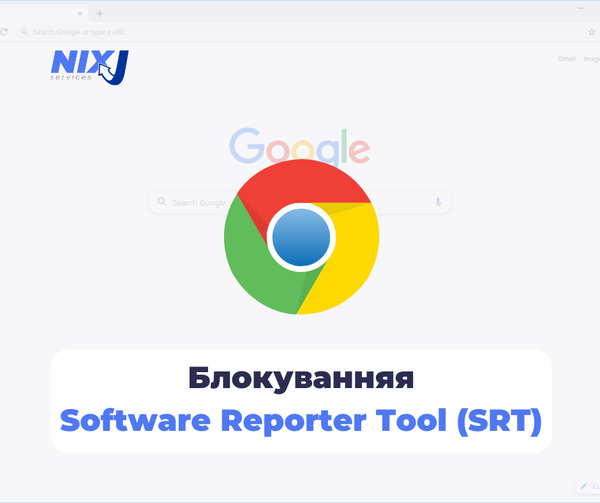
Software Reporter Tool (SRT) – це утиліта, яка належить одному з модулів гуглівського браузера Chrome під назвою Cleanup Tool.
Ця програма перевіряє Windows 10 на наявність небажаних плагінів та модифікацій веб-браузера, які стають на заваді в роботі з інтернетом. Перешкода виникає у вигляді показу реклами, заміни початкової сторінки або пошукача, що є небезпечним для користувачів.
Однак, під час функціонування SRT може сильно навантажувати процесор комп'ютера, займаючи 30% і більше при скануванні Windows. Це може тривати 20 хвилин часу, але в слабких комп'ютерах і більше 60. Тому нижче розглядаються методи відключення SRT.
Метод 1 - видалити SRT разом із Хромом
Цей метод підійде тим, хто може користуватися будь-яким іншим браузером. Щоб деінсталювати Chrome, скористайтеся вбудованим у Windows 10 функціоналом:
1)Клавішами Win+i викличте параметри системи (вікно з шестернею).
2)Після цього зайдіть до розділу «Система», а потім перейдіть до розділу «Програми та можливості».
3)Виберіть браузер Google Chrome, клацнувши на ньому та натисніть кнопку «Видалити».
Метод 2 – заборона запуску SRT через права користувача
Щоб заблокувати цей вимогливий до ресурсів програмний інструмент:
1)Відкрийте у провіднику директорію C:\Users\Username\AppData\Local\Google\Chrome\User Data.
2)Знайдіть там каталог із назвою SwReporter та через контекстне меню відкрийте вікно його властивостей.
3)Натиснувши на вкладці «Безпека», натисніть кнопку «Додатково».
4)У новому вікні вимкніть успадкування у додаткових налаштуваннях безпеки відповідною кнопкою.
5)Коли з'явиться вікно, виберіть пункт, яким усуваються всі успадковані від такого об'єкта дозволи (нижній рядок).
У сьомій версії Windows ця процедура дещо відрізняється:
1)Перейдіть до каталога, де розташована папка SwReporter на вказаному вище шляху.
2)Відкрийте її властивості з контекстного меню, а потім виберіть вкладку «Безпека».
3)Натиснувши кнопку «Додатково», у наступному вікні перейдіть на вкладку «Власник».
4)Натисніть кнопку «Змінити», щоб відкрити вікно, де потрібно вибрати «Інших користувачів…».
5)За допомогою іншого кліка «Додатково» відкрийте вікно вибору користувача або групи.
6)Натисніть інструмент пошуку, щоб система виявила всі доступні для використання групи.
7)Позначивши у списку груп, що з'явився на дисплеї, варіант «Всі», натисніть кнопку підтвердження.
На наступному кроці можна буде позбутися всіх успадкованих дозволів, щоб Chrome Cleanup Tool не запускався, споживаючи дуже багато процесорного часу та уповільнюючи тим самим роботу комп'ютера.
За безпеку під час роботи з Інтернетом на вашому комп'ютері відповідають антивіруси, у тому числі видаляють небажані або шкідливі програми. До того ж, виявлене за допомогою антивірусної програми потенційно небезпечне програмне забезпечення можна видалити завжди вручну. Тому описана в пості утиліта може бути виключена із системи.

